فهرست
په یاد ولرئ چې په کالج کې زما پروفیسور تل له موږ څخه وغوښتل چې خپل کار په ټولګي کې د وړاندې کولو لپاره د PDF په توګه خوندي کړئ. په پیل کې، هر ډول تېروتنې وې لکه د فونټ ورکېدل، ناسم تناسب، د انفرادي هنري کار پر ځای د پاڼو په توګه ساتل، او داسې نور.
ایا دا واقعیا پیچلې ده؟ واقعیآ نه. تاسو باید یوازې د ځانګړي اړتیا لپاره سم انتخاب غوره کړئ. د مثال په توګه، کله چې تاسو خپل کار وړاندې کوئ، تاسو شاید نه غواړئ خپل د مسودې فایلونه وښایئ، تاسو کولی شئ په پی ډی ایف کې د ښودلو لپاره پاڼې (زما مطلب آرټبورډونه) غوره کړئ.
دا څنګه کار کوي؟
په دې ټیوټوریل کې، زه به تاسو ته د Adobe Illustrator فایلونو د PDF په توګه د خوندي کولو درې لارې وښیم، پشمول د ټاکل شویو پاڼو او انفرادي هنر بورډونو خوندي کولو څرنګوالی.
د انځورګر فایل د PDF په توګه خوندي کولو 3 لارې
تاسو کولی شئ د انځورګر فایل د PDF په توګه د Save As ، Save a Copy ، یا د سکرین لپاره صادرول اختیار.
یادونه: د دې ټیوټوریل ټول سکرین شاټونه د Adobe Illustrator CC 2021 Mac نسخه څخه اخیستل شوي. وینډوز یا نورې نسخې کولی شي مختلف ښکاري.
Save As
Save As او Save a Copy ورته غږ دی، خو یو لوی توپیر شته. زه به دې ته ورشم.
مرحله 1: د سر مینو ته لاړ شئ او فایل > Save As انتخاب کړئ. تاسو دا اختیار لرئ چې فایل د کلاوډ سند په توګه خوندي کړئ یا په خپل کمپیوټر کې یې خوندي کړئ.
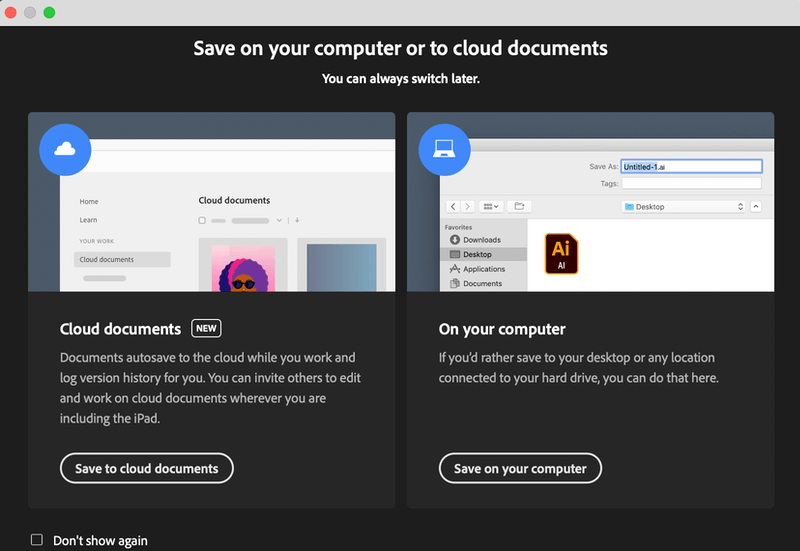
دوهمه مرحله: کله چې تاسو کلیک وکړئ په خپل کمپیوټر کې خوندي کړئ ، تاسو به دا وګورئبکس د فارمیټ اختیار څخه Adobe PDF (pdf) غوره کړئ. تاسو کولی شئ هغه ځای وټاکئ چیرې چې تاسو غواړئ فایل خوندي کړئ او نوم یې بدل کړئ.
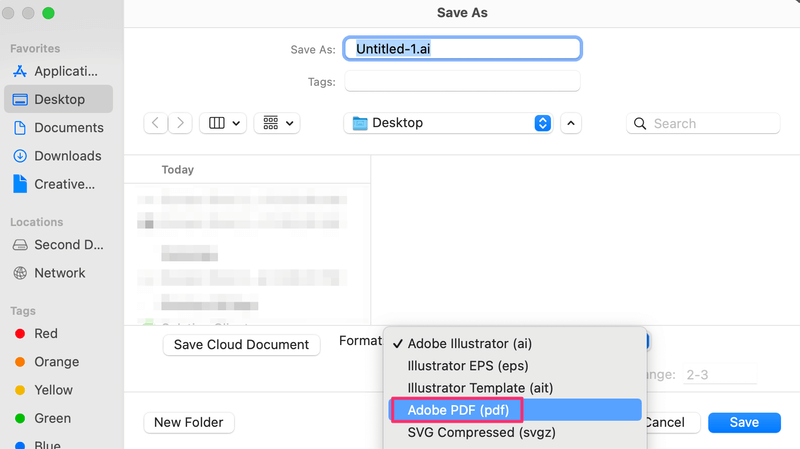
که تاسو غواړئ د پاڼو یو لړ خوندي کړئ، تاسو کولی شئ حد داخل کړئ. د مثال په توګه، که تاسو غواړئ 2 او 3 مخونه خوندي کړئ، 2-3 په رینج اختیار کې داخل کړئ. او که تاسو غواړئ ټوله فایل خوندي کړئ، غوره کړئ ټول .
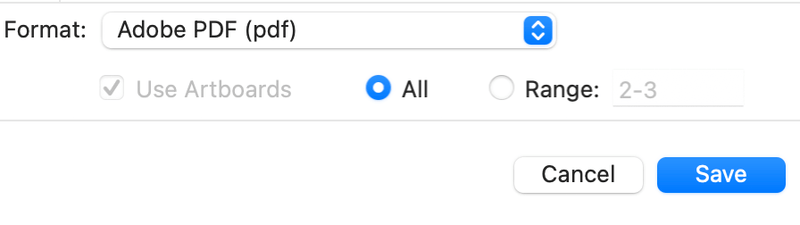
مرحله 3: کلیک وکړئ Save او دا به د Adobe PDF ترتیباتو خوندي کولو کړکۍ پرانیزي. دلته تاسو کولی شئ د پی ډی اف مختلف انتخابونه غوره کړئ.
ټپ: که تاسو د فایلونو چاپولو ته اړتیا لرئ، غوره کړئ د لوړ کیفیت چاپ . دا تل یو ښه نظر دی چې وینه اضافه کړئ کله چې تاسو یې د چاپ لپاره لیږئ.

PDF خوندي کړئ کلیک وکړئ او ستاسو د انځورګر سند به پخپله د PDF فایل په توګه خوندي شي. دا د Save As او Save a Copy ترمنځ توپیر دی. کله چې تاسو یوه کاپي خوندي کړئ ، دا به دواړه .ai او .pdf فارمیټونه خوندي کړي.
کاپي خوندي کړئ
د پورته میتود په څیر ورته ګامونه، پرځای یې، فایل >؛ یو کاپي خوندي کړئ ته لاړ شئ.
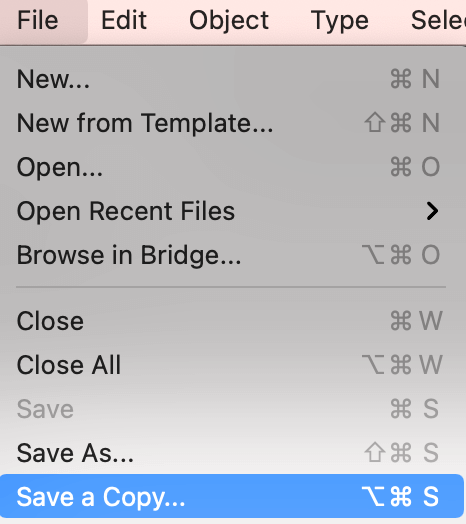
دا به د کاپي خوندي کولو کړکۍ پرانیزي، د Adobe PDF (pdf) بڼه غوره کړئ، او تاسو به وګورئ چې د فایل نوم xxx copy.pdf ښیې.
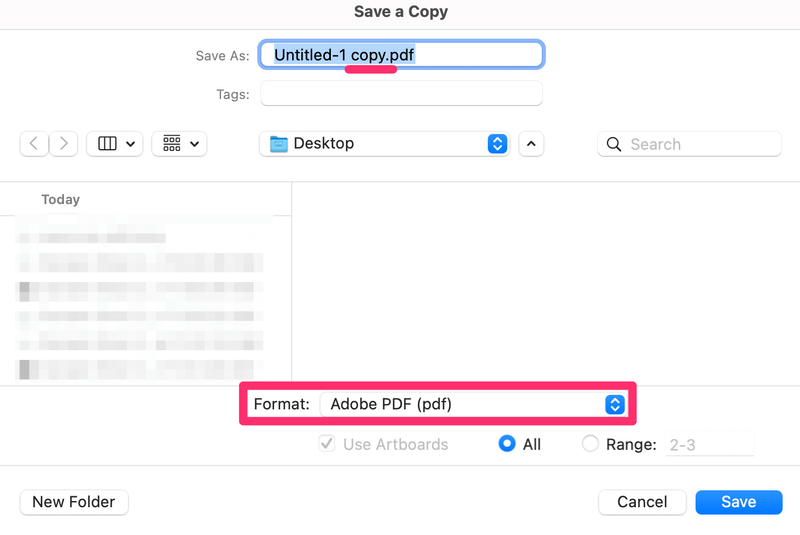
کله چې تاسو Save کلیک وکړئ، د PDF ترتیباتو ورته کړکۍ به ښکاره شي، او تاسو کولی شئ د .ai فایل د .pdf په توګه خوندي کولو لپاره د پورته میتود په څیر ورته ګامونه تعقیب کړئ.
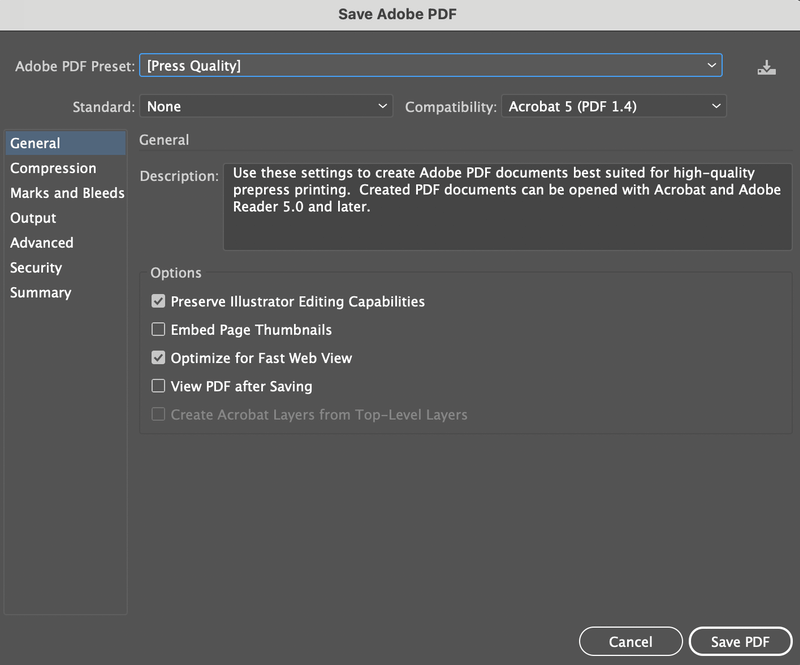
د سکرینونو لپاره صادرات
تاسو شاید مخکې له مخکې د صادرولو په توګه اختیار څو ځله کارولی وي کله چې تاسو د هنر کار خوندي کړئد jpeg او png په توګه مګر د پی ډی ایف اختیارونه یې نه دي لیدلي، سمه ده؟
غلط ځای! د سکرینونو لپاره صادرات هغه ځای دی چیرې چې تاسو کولی شئ خپل هنر د PDF په توګه خوندي کړئ.

دا اختیار تاسو ته اجازه درکوي انفرادي هنر بورډونه د PDF په توګه خوندي کړئ. حتی کله چې تاسو ټول وټاکئ، هر آرټبورډ به د انفرادي .pdf فایل په توګه خوندي شي.
مرحله 1: د سر مینو ته لاړ شئ او فایل ><غوره کړئ. 4> صادرات > د سکرین لپاره صادرات .
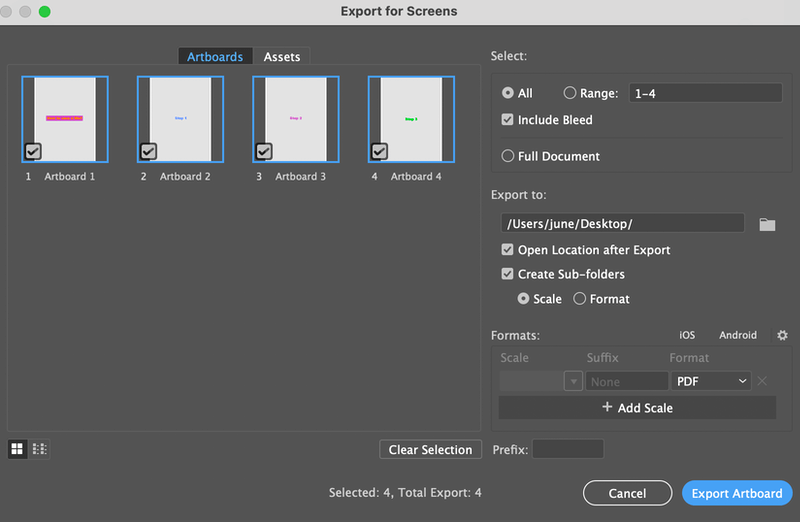
مرحله 2: هغه آرټبورډونه غوره کړئ چې تاسو یې صادرول غواړئ، د بیلګې په توګه، زه به د آرټبورډ 2، 3، 4 انتخاب کړم. کیڼ پینل، حد په اوتومات ډول 2-4 ته بدلیږي.
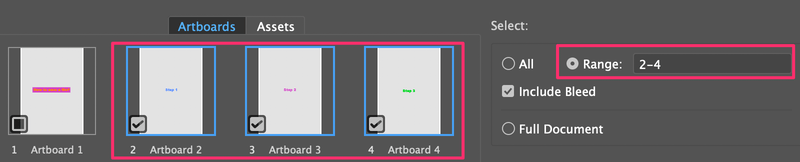
مرحله 3: د فارمیټ اختیار کې PDF غوره کړئ.
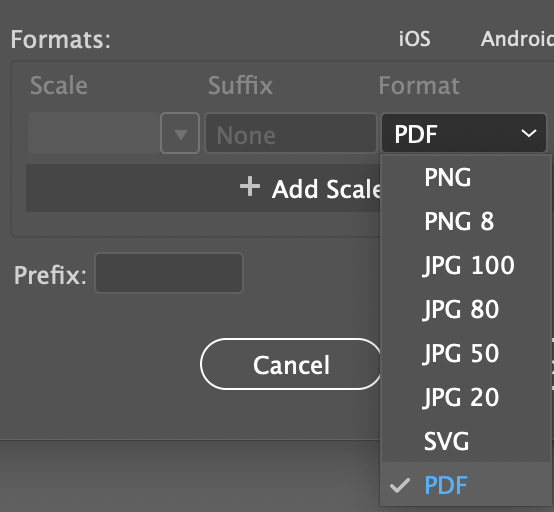
مرحله 4: هغه ځای غوره کړئ چې تاسو غواړئ فایل خوندي کړئ او کلیک وکړئ د هنر بورډ صادر کړئ .
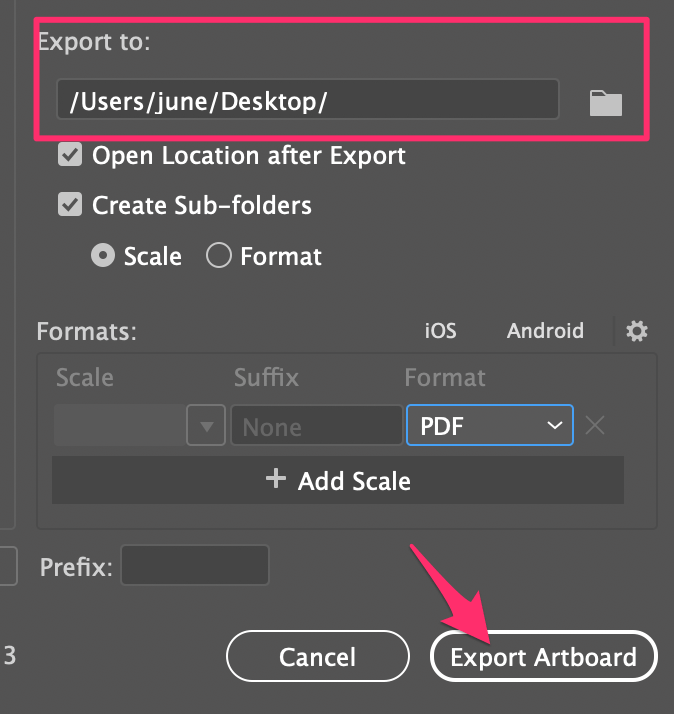
هغه آرټ بورډونه چې تاسو یې غوره کړي په PDF فولډر کې به خوندي شي. کله چې تاسو فولډر خلاص کړئ، تاسو به د هر آرټبورډ انفرادي .pdf فایلونه وګورئ چې تاسو یې غوره کړي.
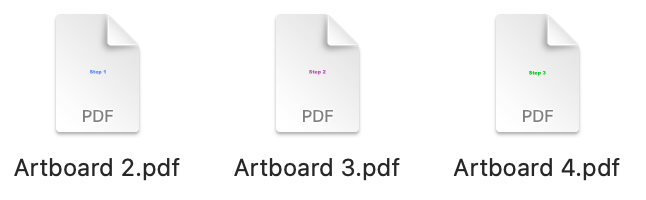
نو که تاسو نه غواړئ د کار پاڼې وښایئ، دا طریقه بده چاره نه ده.
ریپنګ اپ
زه فکر کوم چې اختیارونه ښکلي دي د پوهیدلو لپاره اسانه. کله چې تاسو د خوندي کولو په توګه غوره کړئ، سند به پخپله د PDF بڼه کې خوندي شي. یوه کاپي خوندي کړئ، په لفظي ډول ستاسو د انځورګر سند یوه کاپي د PDF په توګه خوندي کړئ، نو تاسو به دواړه اصلي .ai فایل او د .pdf یوه کاپي ولرئ. د سکرین لپاره د صادرولو اختیار ښه دی کله چې تاسو غواړئ (آرټ بورډ) پاڼې خوندي کړئپه جلا توګه.

